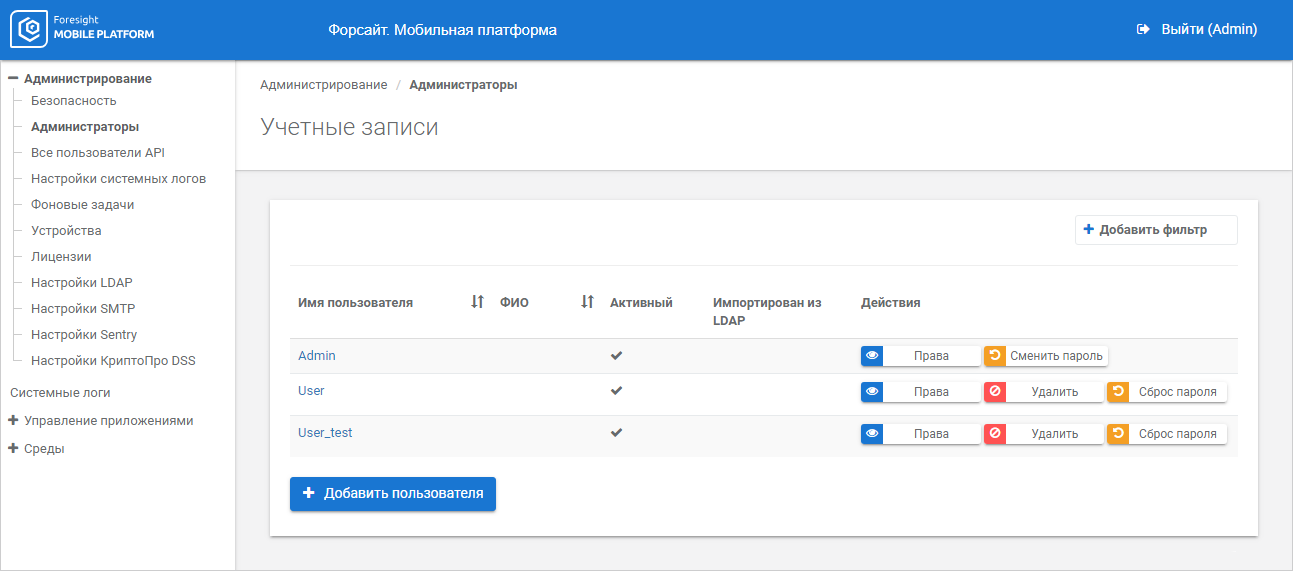
Для администраторов предусмотрены несколько вариантов разграничения прав доступа к системе, применяемые совместно. По умолчанию создается учетная запись администратора «superuser» с паролем «superuser», для которого разрешен полный доступ к системе.
Совет. После создания собственных учетных записей администраторов измените пароль и отключите активность администратора «superuser» в параметрах учетной записи.
Для ведения учетных записей администраторов используйте подраздел «Администраторы»:
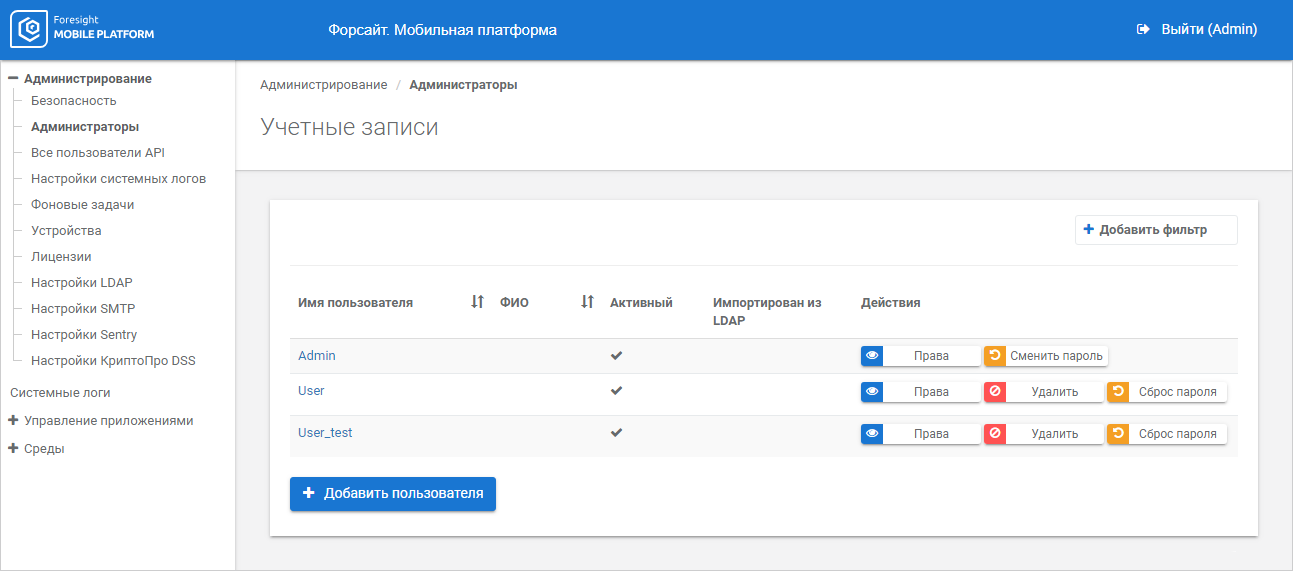
В рабочей области отображается список содержащихся администраторов.
Примечание. Изменение учетных записей администраторов доступно только администратору с полным доступом к разделу «Администрирование».
Для добавления учетной записи администратора:
Нажмите кнопку «Добавить пользователя».
После выполнения действия будут отображены параметры учетной записи:
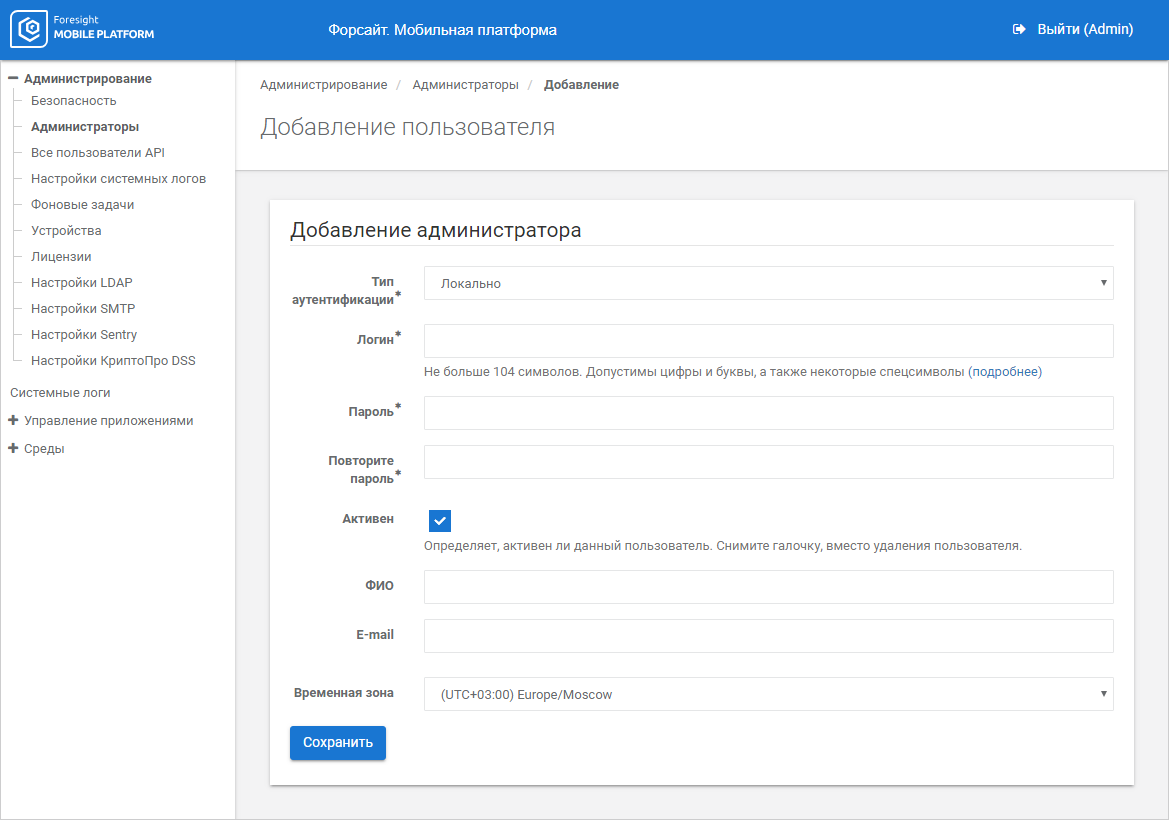
Задайте параметры:
Тип аутентификации. Выберите в раскрывающемся списке тип аутентификации администраторов:
Локально. Проверка подлинности администратора происходит в локальной базе данных на сервере мобильной платформы;
LDAP. Проверка подлинности администратора происходит на сервере LDAP, где хранится база данных пользователей со всем описанием.
Примечание. При выборе LDAP аутентификации необходимо задать настройки подключения к каталогу LDAP.
Поле обязательно для заполнения.
Логин. Задайте имя пользователя длиной не более 104 символов. Допустимо использование цифр, пробелов, латинских и кириллических символов в верхнем и нижнем регистре, а также спецсимволов: ‘}{_-)(^.%$#!`~. Поле обязательно для заполнения;
Пароль. Задайте пароль для учетной записи, состоящий из пяти и более символов кодировки UTF-8 и удовлетворяющий заданным требованиям. Поле обязательно для заполнения;
Примечание. Пароль можно сменить и сбросить с помощью кнопок «Сменить пароль» и «Сброс пароля», расположенных напротив имени пользователя.
Повторите пароль. Повторите заданный пароль для учетной записи. Поле обязательно для заполнения;
Активен. Установите флажок для определения токена пользователя и выполнения различных запросов;
ФИО. Введите при необходимости ФИО администратора;
Примечание. Если выбрана LDAP аутентификация, то данные будут загружены из каталога LDAP.
E-mail. Введите при необходимости e-mail администратора для рассылки электронных сообщений;
Временная зона. Выберите в раскрывающемся списке временную зону администратора.
Нажмите кнопку «Сохранить».
После выполнения действий учетная запись будет добавлена в список администраторов. Используйте заданную учетную запись при открытии консоли администратора.
Важно. После добавления учетной записи настройте права доступа администратора к системе. По умолчанию добавленный администратор не обладает правами доступа.
Примечание. Настройка прав доступа доступна для всех учетных записей администраторов, кроме учетной записи администратора «superuser». По умолчанию для администратора «superuser» разрешен полный доступ к системе.
Для настройки прав доступа учетной записи администратора:
Нажмите кнопку «Права», расположенную напротив имени пользователя.
После выполнения действия будет отображен список объектов доступа выбранного администратора:

Нажмите кнопку «Добавить права».
После выполнения действия будут отображены настройки объекта доступа:
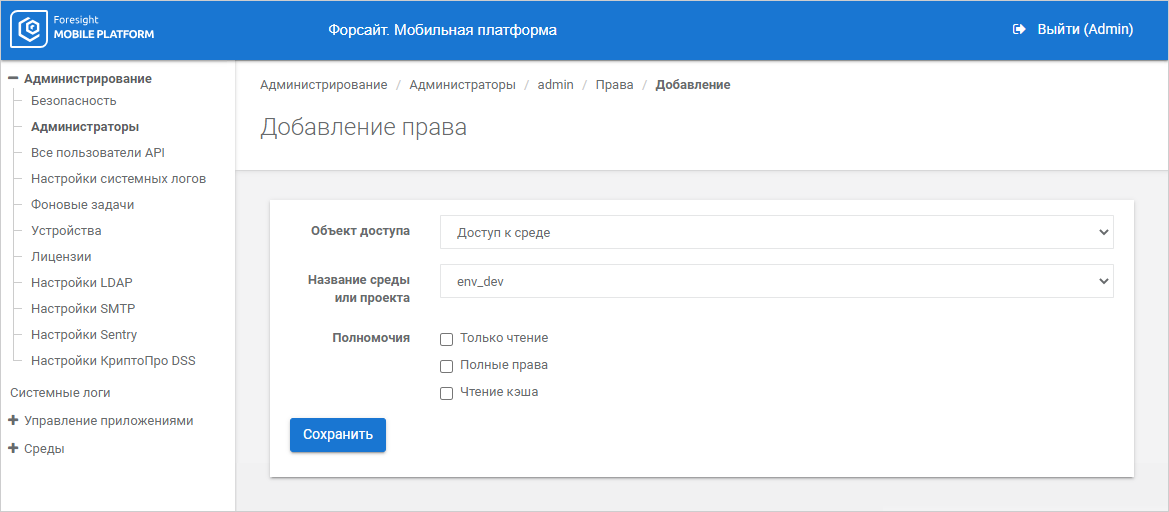
Задайте параметры:
Объект доступа. Выберите в раскрывающемся списке вариант доступа администратора к системе:
Доступ к разделу «Администрирование». Полное разрешение доступа ко всему разделу «Администрирование». Разделы консоли администратора отображаются в виде иерархии на боковой панели;
Доступ ко всем системным логам. Разрешение доступа только к просмотру и настройке системных логов в подразделе «Системные логи»;
Доступ к разделу «Управление приложениями». Полное разрешение доступа к управлению дистрибутивами приложений в разделе «Управление приложениями»;
Доступ к разделу «Среды». Полное разрешение доступа к настройке и работе со всеми средами и проектами в разделе «Среды»;
Доступ к среде. Разрешение доступа только к указанной среде и содержащимся в ней проектам в разделе «Среды». При выбранном объекте доступа возможен импорт проектов в среду. Для экспорта проекта в файл дополнительно добавьте объект доступа «Доступ к проекту» в список объектов доступа администратора;
Доступ к проекту. Разрешение доступа только к указанному проекту в среде в разделе «Среды»;
Название среды или проекта. Выберите в раскрывающемся списке существующую среду или проект.
Примечание. Параметр отображается, если выбран объект доступа «Доступ к среде» или «Доступ к проекту» в раскрывающемся списке «Объект доступа».
Полномочия. Установите флажки напротив операций, набор которых зависит от выбранного объекта доступа:
Только чтение. Разрешение доступа только к чтению среды или проекта, выбранного в раскрывающемся списке «Название среды или проекта», или раздела, соответствующего выбранному объекту доступа в раскрывающемся списке «Объект доступа»;
Полные права. Полное разрешение доступа к чтению и редактированию среды или проекта, выбранного в раскрывающемся списке «Название среды или проекта», или раздела, соответствующего выбранному объекту доступа в раскрывающемся списке «Объект доступа»;
Чтение кэша. Разрешение доступа только к чтению кэша в определенном проекте или во всех проектах среды в зависимости от выбранного объекта доступа в раскрывающемся списке «Объект доступа».
Примечание. Все параметры объекта доступа обязательны для заполнения.
Нажмите кнопку «Сохранить».
После выполнения действий права доступа будут настроены для выбранного администратора и добавлены в список объектов доступа. Для добавления и настройки дополнительного объекта доступа повторите шаги. Объекты доступа администратора могут использоваться совместно.
Для редактирования объекта доступа:
Нажмите на объект доступа в списке объектов.
Измените параметры, заданные при добавлении прав доступа.
Нажмите кнопку «Сохранить».
После выполнения действий объект доступа будет отредактирован и обновлен в списке объектов.
Для удаления объекта доступа нажмите кнопку «Удалить», расположенную напротив объекта. После выполнения действия будет запрошено подтверждение об удалении объекта доступа. При положительном ответе объект удалится из списка.
Для редактирования учетной записи администратора:
Нажмите на имя пользователя.
Измените параметры, заданные при добавлении учетной записи.
Нажмите кнопку «Сохранить».
После выполнения действий учетная запись будет отредактирована и обновлена в списке администраторов.
Примечание. Смена пароля доступна только для учетной записи авторизованного администратора.
Для смены пароля учетной записи администратора:
Нажмите кнопку «Сменить пароль», расположенную напротив имени пользователя.
После выполнения действия будут отображены параметры смены пароля администратора:
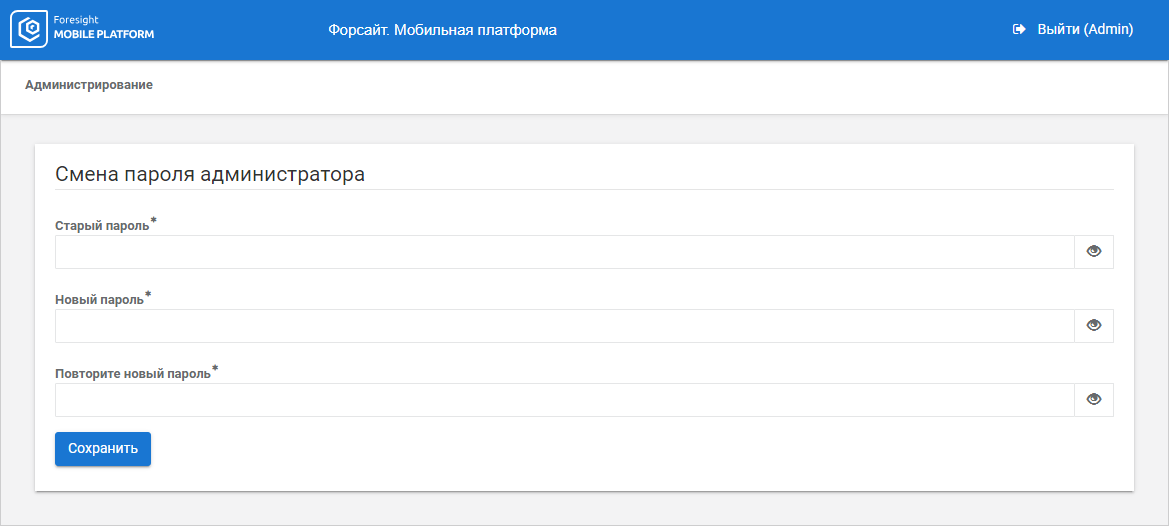
Задайте параметры:
Старый пароль. Введите текущий пароль учетной записи. Поле обязательно для заполнения;
Новый пароль. Введите новый пароль, удовлетворяющий заданным требованиям. Поле обязательно для заполнения;
Повторите новый пароль. Повторите заданный пароль для учетной записи. Поле обязательно для заполнения.
Примечание.
По умолчанию содержимое введенных паролей скрыто. Для отображения/скрытия
содержимого пароля используйте кнопку ![]() , расположенную
напротив соответствующего пароля.
, расположенную
напротив соответствующего пароля.
Нажмите кнопку «Сохранить».
После выполнения действий пароль учетной записи администратора будет изменен и откроется стартовая страница консоли администратора. Введите имя пользователя и новый пароль в соответствующие поля. Если учетные данные были указаны верно, то откроется консоль администратора.
Примечание. Сброс пароля доступен для всех учетных записей администраторов, кроме учетной записи администратора «superuser» и авторизованного администратора.
Для сброса пароля учетной записи администратора:
Нажмите кнопку «Сброс пароля», расположенную напротив имени пользователя.
После выполнения действия будут отображены параметры сброса пароля администратора:
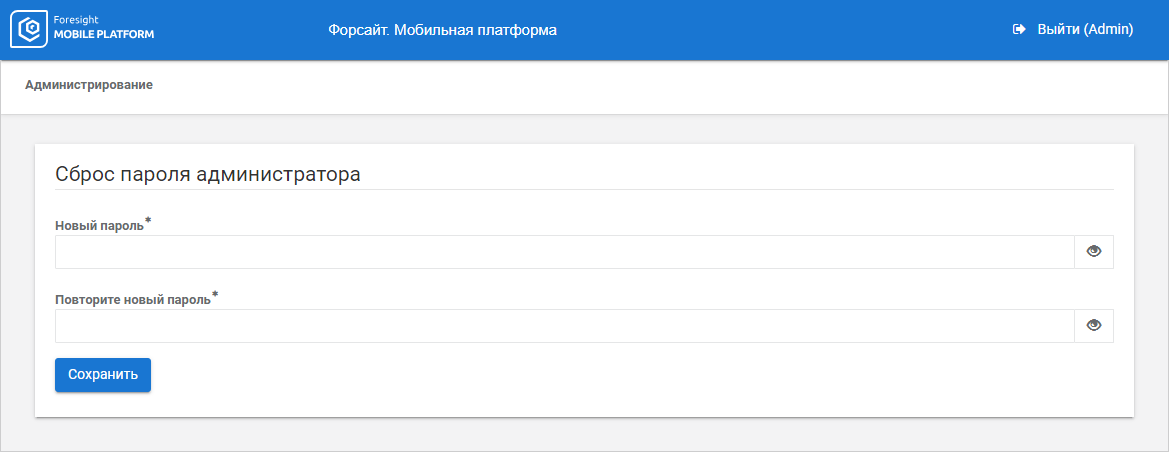
Задайте параметры:
Новый пароль. Введите новый пароль, удовлетворяющий заданным требованиям. Поле обязательно для заполнения;
Примечание. При сбросе пароля выполняется проверка нового пароля на соответствие требованиям к сложности пароля.
Повторите новый пароль. Повторите заданный пароль для учетной записи. Поле обязательно для заполнения.
Примечание.
По умолчанию содержимое введенных паролей скрыто. Для отображения/скрытия
содержимого пароля используйте кнопку ![]() , расположенную
напротив соответствующего пароля.
, расположенную
напротив соответствующего пароля.
Нажмите кнопку «Сохранить».
После выполнения действий пароль учетной записи администратора будет сброшен. При открытии консоли администратора введите имя пользователя, для которого был сброшен пароль, и новый пароль в соответствующие поля. Если учетные данные были указаны верно, то будут отображены параметры смены пароля администратора. Измените пароль, который использовался при сбросе, на новый и повторно авторизуйтесь. Если учетные данные были указаны верно, то откроется консоль администратора.
Примечание. Удаление доступно для всех учетных записей администраторов, кроме учетной записи авторизованного администратора.
Для удаления учетной записи нажмите кнопку «Удалить», расположенную напротив имени пользователя.
После выполнения действия будет запрошено подтверждение об удалении учетной записи. При положительном ответе учетная запись удалится из списка.
См. также:
Настройка учетных записей и устройств | Добавление мобильного устройства
 Добавление
учетной записи
Добавление
учетной записи